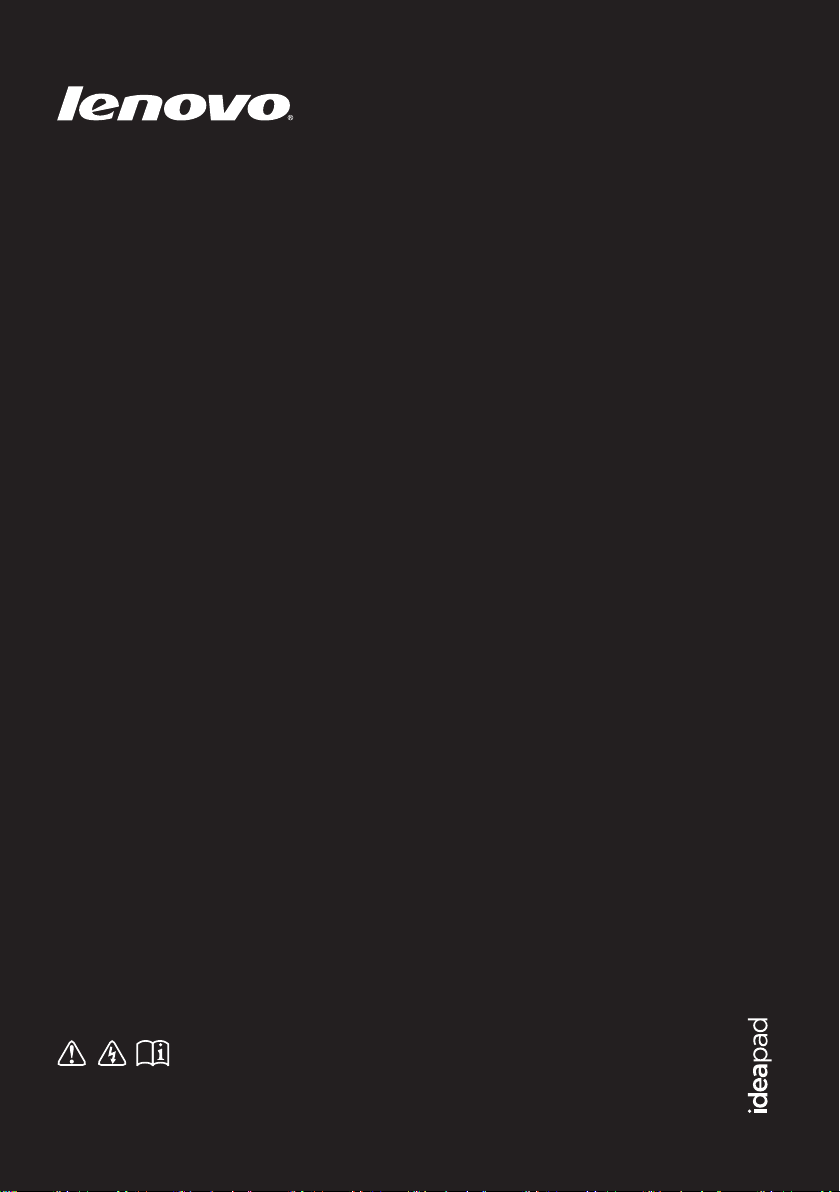
Lenovo IdeaPad
Y480/ Y580
사용설명서
컴퓨터를사용하기전에사용설명서에포함된
안전고지사항및중요정보를확인하십시오
V2.0
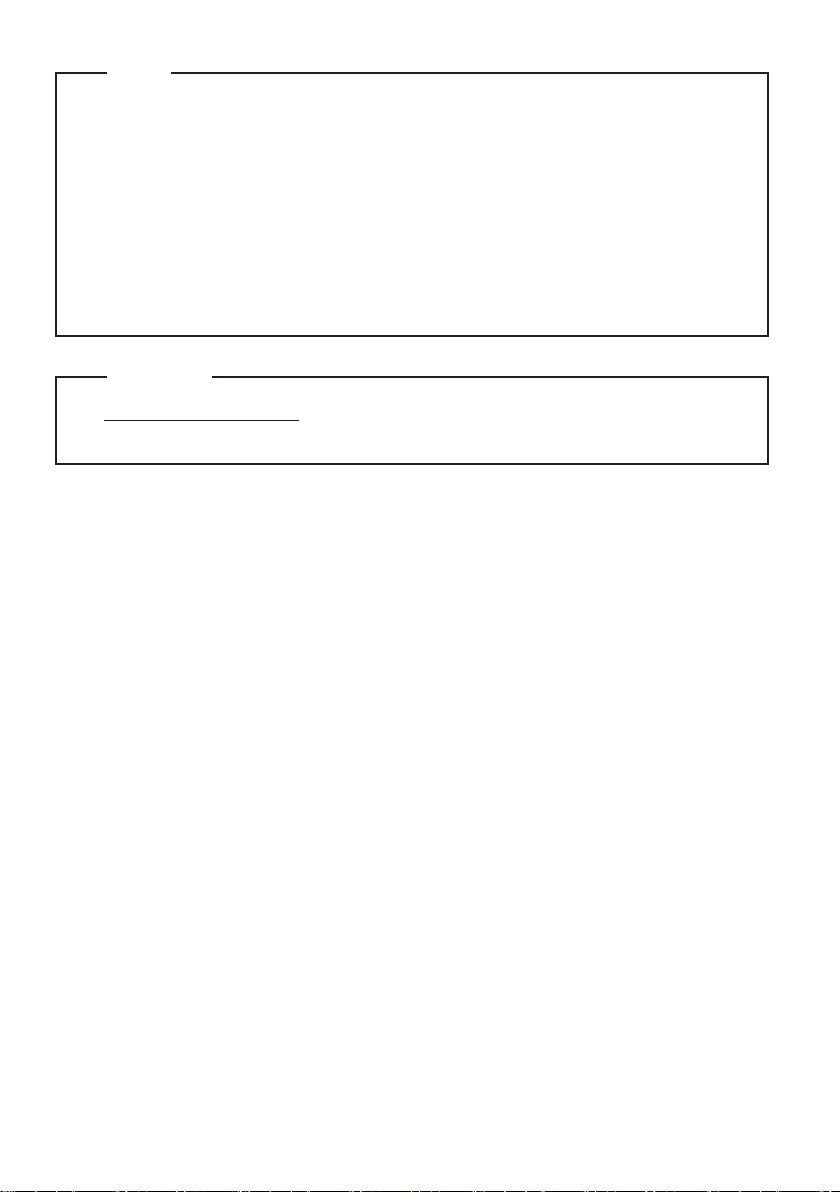
참고
• 이 제품을 사용하기 전에 Lenovo
• 본 사용 설명서에 나오는 일부 설명은 Windows® 8 사용을 전제로 하므로 기타 Windows
운영 체제에서는 일부 작동에 차이가 있을 수 있습니다. 다른 운영 체제를 사용하는 경우
일부 기능이 작동하지 않을 수 있습니다.
• 본 사용 설명서에 나오는 기능은 대부분의 모델에 공통되는 기능입니다. 그러나 사용자의
컴퓨터에서 사용할 수 없는 기능이 포함되어 있을 수 있으며, 본 사용 설명서에 나오지 않는
기능이 있을 수도 있습니다.
• 본 설명서에 사용된 도해는 특별한 언급이 없으면 Lenovo IdeaPad Y580의 그림입니다.
• 본 사용 설명서의 도해는 실제 제품과 다를 수 있습니다. 실제 제품을 참조하십시오.
규제 사항
• http://support.lenovo.com 으로 이동하여 User guides and manuals를 클릭하십
시오.
안전 및 일반 정보 안내서
를 먼저 읽어보시기 바랍니다.
제2판(2012년 7월)
© Copyright Lenovo 2012.
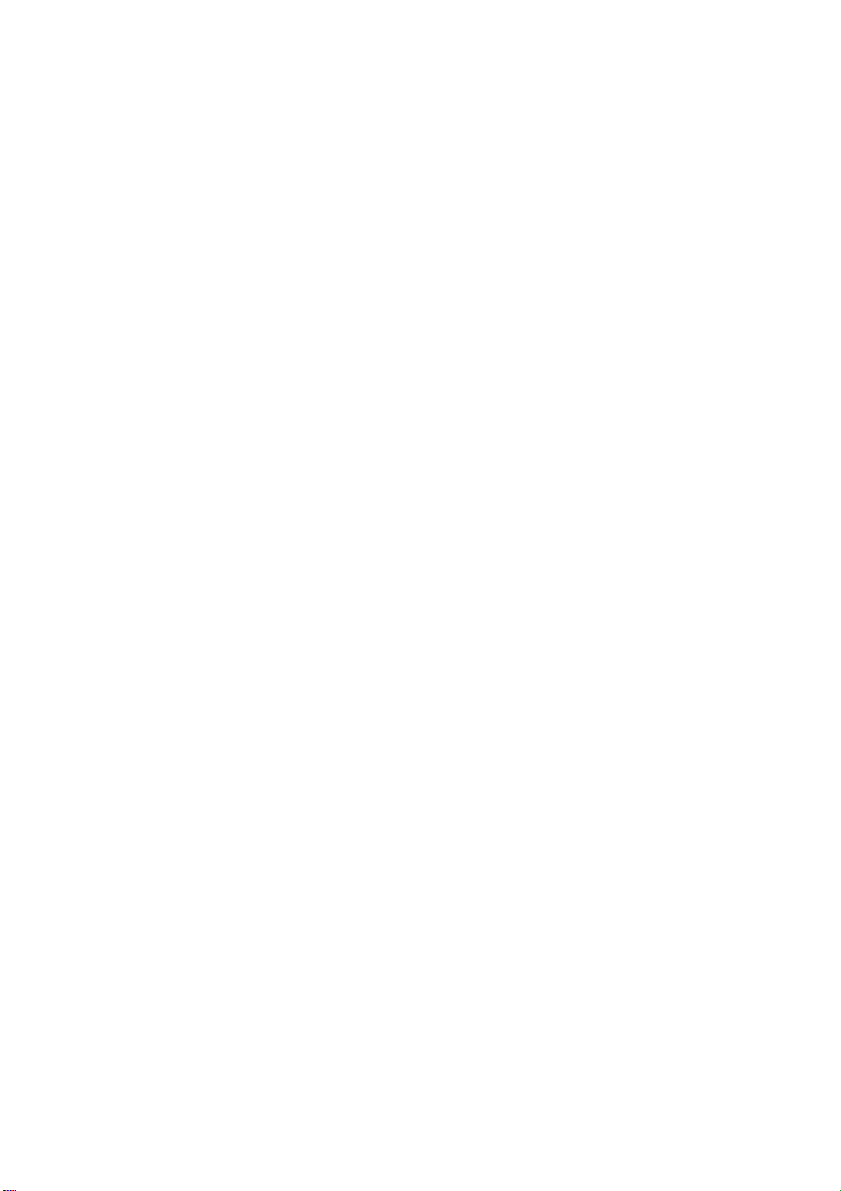
목차
1장. 컴퓨터 따라잡기 ........................................................................................................................... 1
윗면 .........................................................................................................................................................................1
왼쪽 면 ....................................................................................................................................................................7
오른쪽 면 ............................................................................................................................................................. 10
앞면 ...................................................................................................................................................................... 11
밑면 ...................................................................................................................................................................... 13
2장. Windows 8 사용 시작 ................................................................................................................. 15
처음 운영 체제 구성........................................................................................................................................... 15
운영 체제 인터페이스........................................................................................................................................ 15
참........................................................................................................................................................................... 16
컴퓨터를 절전 상태로 전환하거나 종료......................................................................................................... 18
무선 LAN에 연결............................................................................................................................................... 20
도움말 및 지원.................................................................................................................................................... 21
3장. Lenovo OneKey Recovery 시스템............................................................................................. 22
4장. 문제 해결 .................................................................................................................................... 23
자주 묻는 질문.................................................................................................................................................... 23
문제 해결 ............................................................................................................................................................. 25
부록. CRU 지침 .................................................................................................................................. 28
배터리 교체......................................................................................................................................................... 28
하드 디스크 드라이브 교체 .............................................................................................................................. 29
메모리 교체......................................................................................................................................................... 32
광 드라이브 분리................................................................................................................................................ 35
상표 .................................................................................................................................................... 36
i
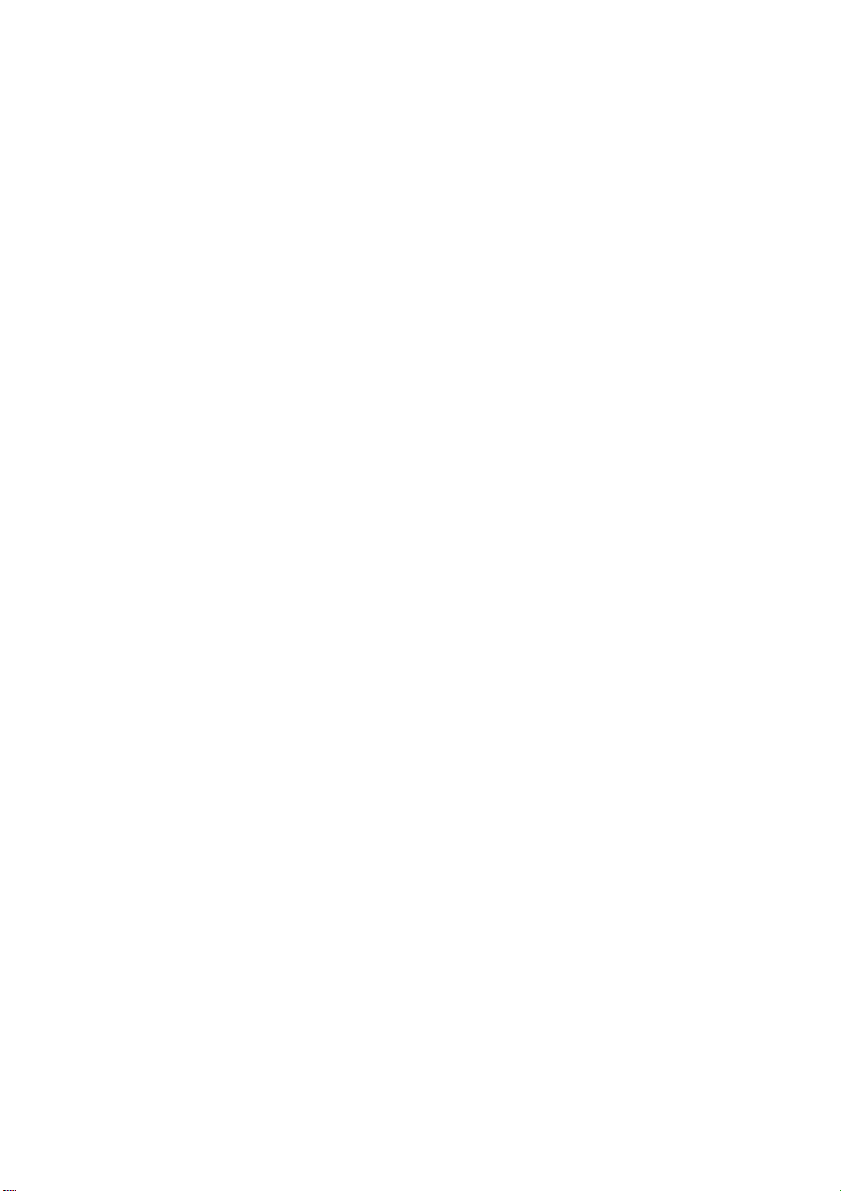
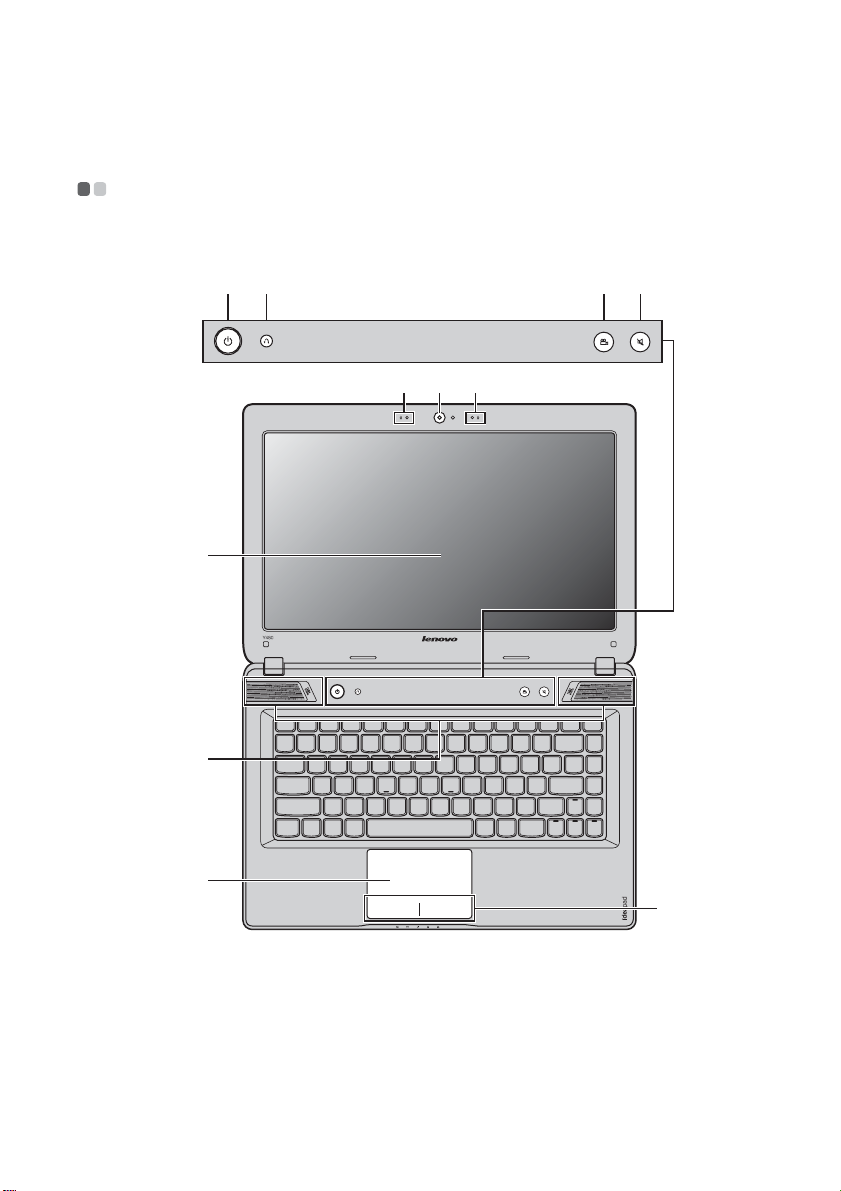
1장. 컴퓨터 따라잡기
윗면 - - - - - - - - - - - - - - - - - - - - - - - - - - - - - - - - - - - - - - - - - - - - - - - - - - - - - - - - - - - - - - - - - - - - - - - - - - - - - - - - - - - - - - - - - - - - - - - - - - - - - - - - - - - - - - - - - - - - - - - - - - - - - - - - - - - - - -
Y480
ef
c
d
b
a
gh
b
j
k
주의:
• 디스플레이 패널을 130도 이상 열지 마십시오. 디스플레이 패널을 닫을 경우 디스플레이 패널과 키보드
사이에 펜이나 기타 물체가 끼지 않도록 하십시오. 잘못하면 디스플레이 패널이 손상될 수 있습니다.
1
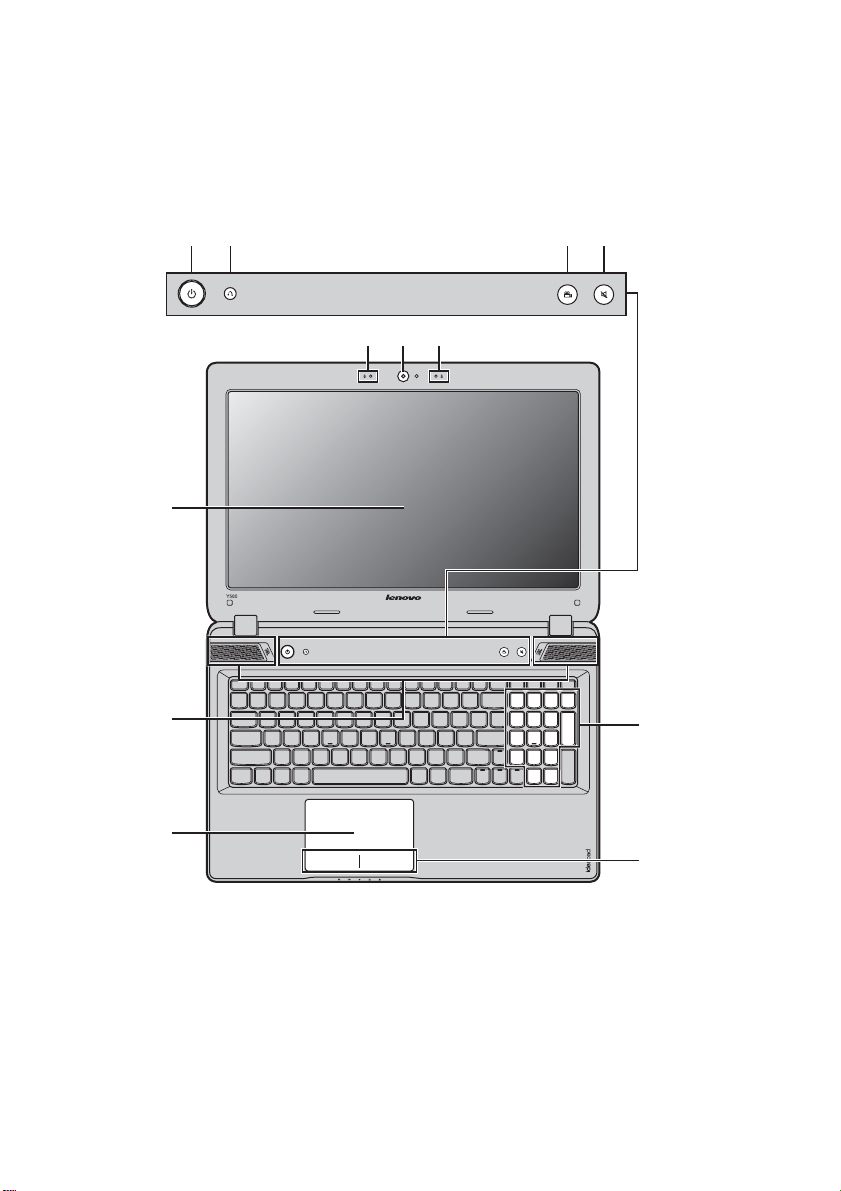
1장. 컴퓨터 따라잡기
c
Y580
ef
c
d
b
a
gh
b
i
내장형 카메라
a
내장형 마이크
b
컴퓨터 디스플레이
JBL 스피커
d
전원 버튼
e
2
j
k
영상 통화 시 카메라를 사용합니다.
화상 회의, 음성 내레이션 또는 오디오 녹음에 사용되는 사운드를 캡처합니다.
LCD 디스플레이라서 화면이 밝습니다.
오디오가 출력됩니다.
컴퓨터 전원을 켤 때 이 버튼을 누릅니다.
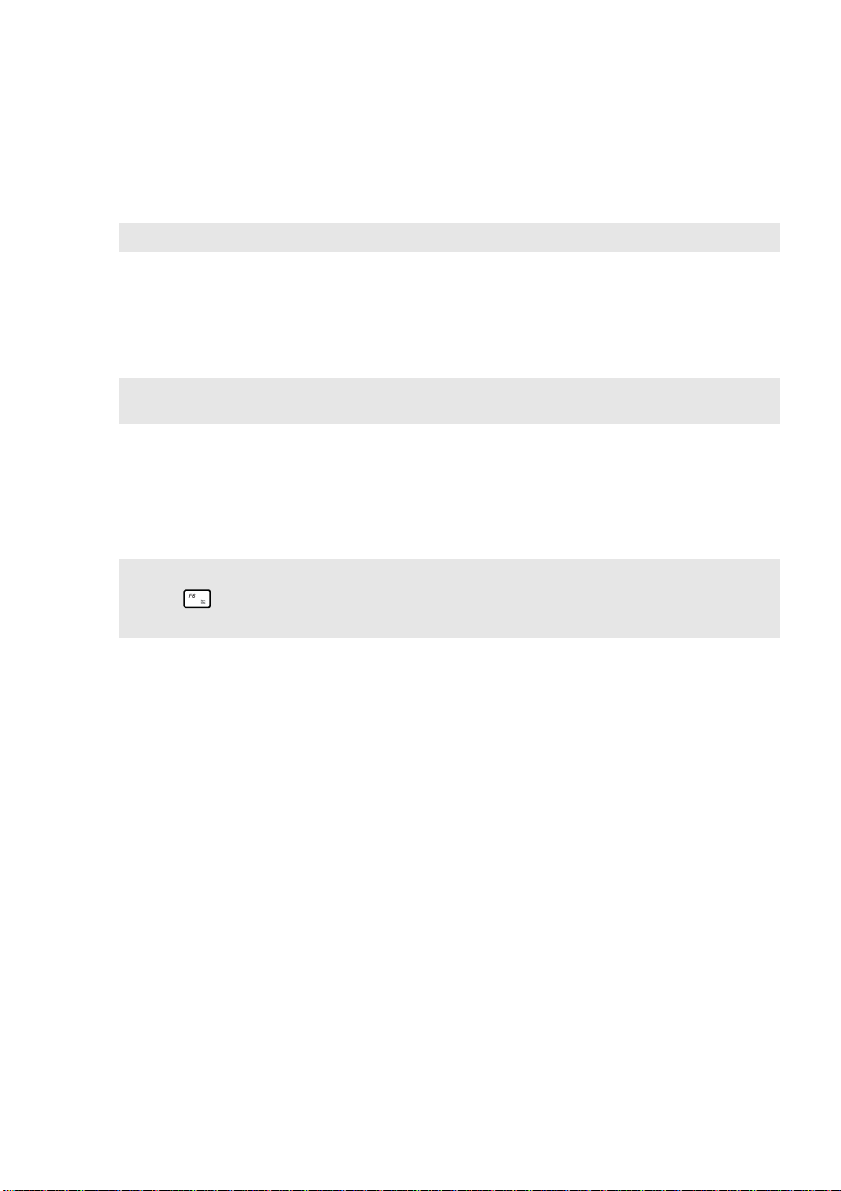
1장. 컴퓨터 따라잡기
Novo 버튼
f
참고: 자세한 내용은 22페이지의 "3장. Lenovo OneKey Recovery 시스템"을 참조하십시오
OneKey Theater 버튼
g
참고: 어떤 모드가 활성화되었는지 확인하려면 바탕 화면의 알림 영역에 있는 프로그램 아이콘 위에 마우
스 포인터를 갖다 놓으십시오. 활성 모드의 이름이 표시됩니다.
음량 버튼
h
숫자 키패드(Y580)
i
터치패드
j
참고:
• Fn + 을 눌러 터치패드를 활성화/비활성화할 수 있습니다.
• 터치패드 표시등이 켜진 경우 터치패드가 비활성화됩니다.
터치패드 버튼
k
컴퓨터가 꺼져 있을 때 이 버튼을 누르면 Lenovo OneKey Recovery 시스템
또는 BIOS 설정 유틸리티가 시작되거나 부팅 메뉴로 들어갑니다.
이 버튼을 터치하여 원하는 시나리오 모드를 선택합니다.
Lenovo OneKey Theater에서 제공되는 일반 모드, 동영상 모드, 음악 모드,
사진 모드의 네 가지 시나리오 모드를 여러 가지 용도로 컴퓨터에서 이용할
수 있습니다. 이 네 가지 모드는 시각과 청각 경험을 향상시키기 위해
Lenovo에서 제공하는 성능 향상 기능으로 사전 설정된 기능입니다.
원하는 모드를 선택하려면 OneKey Theater 버튼을 눌렀다가
음소거하거나 음소거를 해제합니다.
자세한 내용은 4페이지의 "키보드 사용법"을 참조하십시오.
터치패드는 일반 마우스와 똑같은 기능을 합니다.
왼쪽/오른쪽 기능은 일반 마우스의 왼쪽/오른쪽 버튼과 기능이 같습니다.
놓으십시오.
3
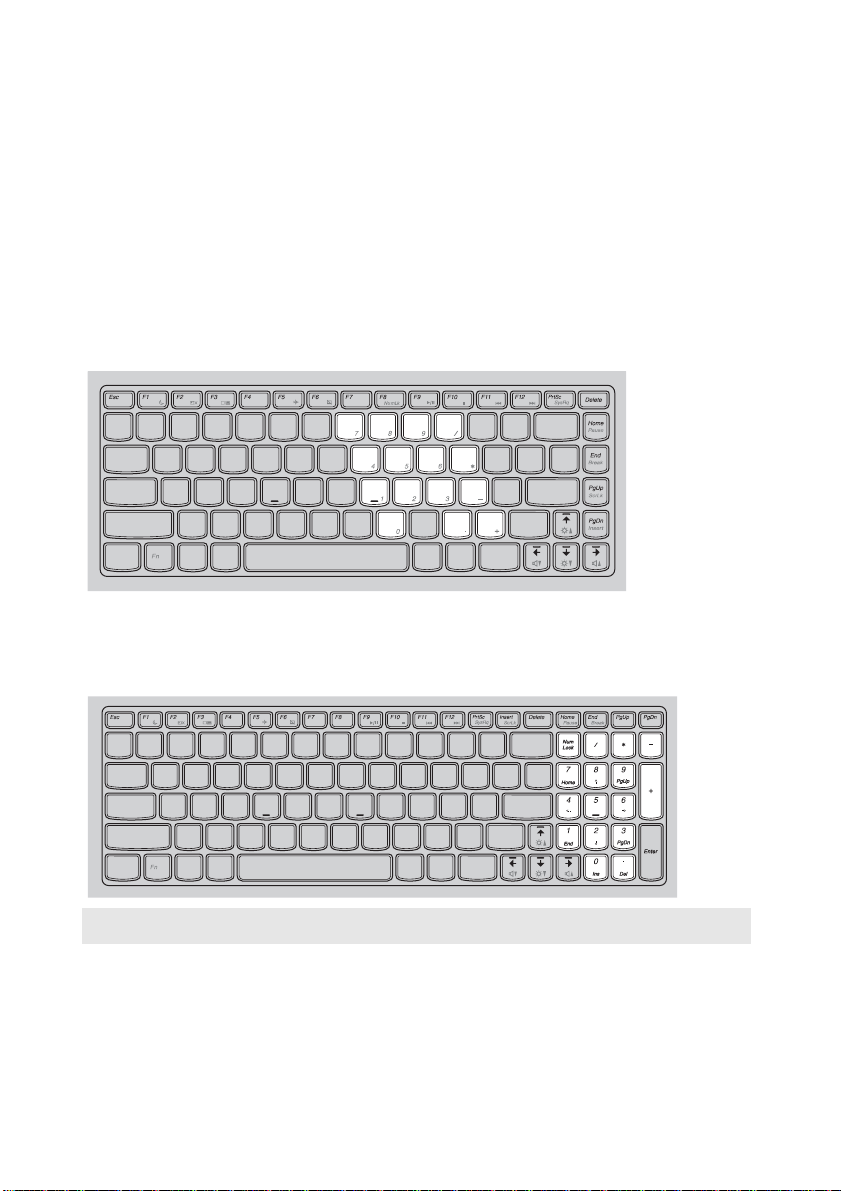
1장. 컴퓨터 따라잡기
키보드 사용법
컴퓨터에는 표준 키보드에 통합된 숫자 키패드와 기능이 있습니다.
숫자 키패드
Y480
키보드에는 활성화 시 숫자 키패드로 사용할 수 있는 키가 10개 있습니다. 숫자 키패드를 활성화
또는 비활성화하려면 Fn + F8을 누릅니다.
Y580
키보드에는 별도의 숫자 키패드가 있습니다. 이 숫자 키패드를 활성화 또는 비활성화하려면 Num
Lock 키를 누릅니다.
참고: 숫자 키패드가 활성화되면 Num lock 표시등이 켜집니다.
4

기능키 조합
1장. 컴퓨터 따라잡기
기능키를 사용하여 신속하게 작동 기능을 변경할 수 있습니다. 이 기능을 사용하려면 Fn 을
누른 채로 기능키 중 하나를 누릅니다.
b
a
b
a
5
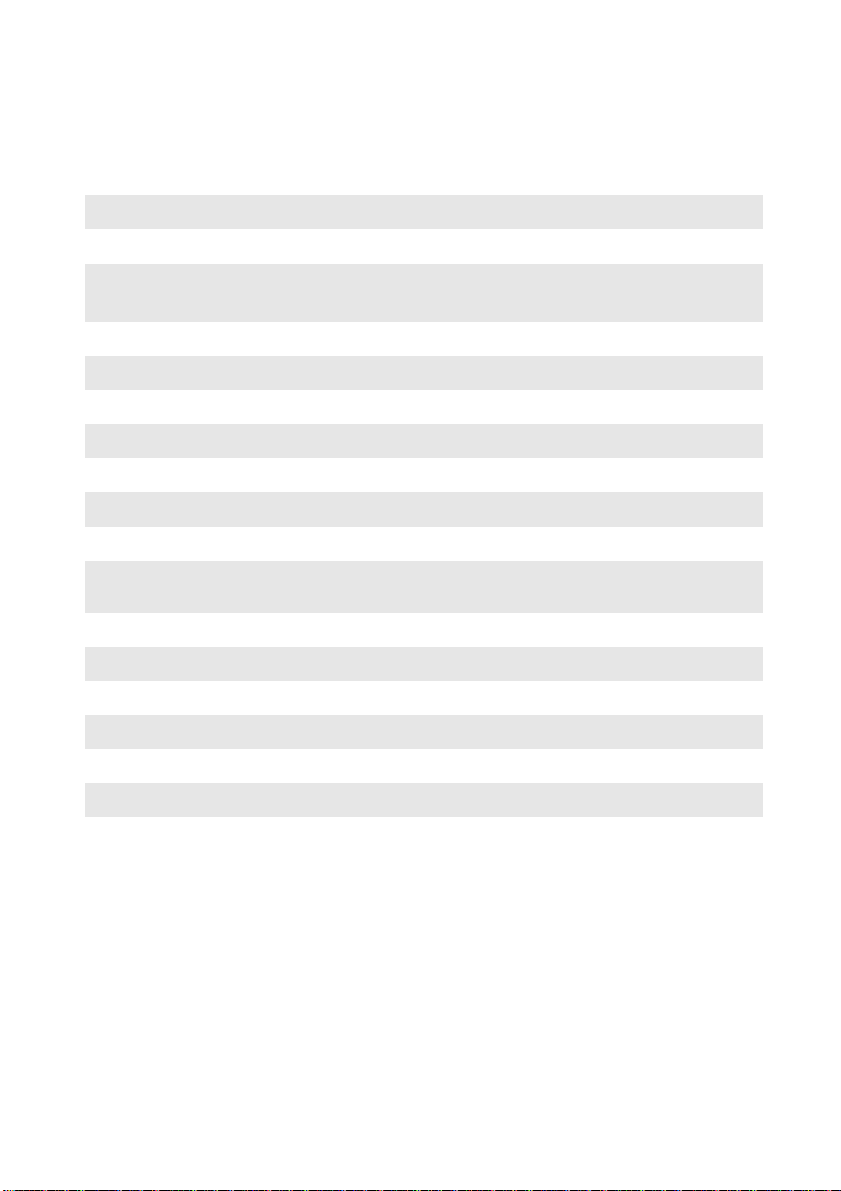
1장. 컴퓨터 따라잡기
다음은 각 기능키의 기능입니다.
Fn + F1:
Fn + F2:
절전 모드로 들어갑니다.
LCD 화면의 백라이트를 켜거나 끕니다.
Fn + F3:
Fn + F5:
Fn + F6:
Fn + F8 (Y480):
Fn + F9:
Fn + F10:
Fn + F11:
Fn + F12:
Fn + Insert (Y580):
Fn + PgUp (Y480):
Fn + PrtSc:
Fn + Home:
Fn + End:
Fn + PgDn (Y480):
Fn + ↑ / ↓:
Fn + → / ←:
Fn + Space
(특정 모델의 경우):
이 노트북 또는 외부 디스플레이를 선택할 수 있는 디스플레이 장치 스
위치의 인터페이스를 엽니다.
비행기 모드를 켜거나 끕니다.
터치패드를 활성화/비활성화합니다.
숫자 키패드를 활성화/비활성화합니다.
Windows Media Player에서 재생을 시작하거나 일시 정지합니다.
Windows Media Player에서 재생을 중지합니다.
이전 트랙을 건너뜁니다.
다음 트랙으로 건너뜁니다.
Scroll lock을 활성화/비활성화합니다.
시스템 요청을 활성화합니다.
일시 정지 기능을 작동합니다.
브레이크(Break) 기능을 작동합니다.
삽입 기능을 작동합니다.
디스플레이 밝기를 밝게 하거나 어둡게 합니다.
음량을 크게 하거나 작게 합니다.
키보드 백라이트를 켜겨나 끕니다.
6
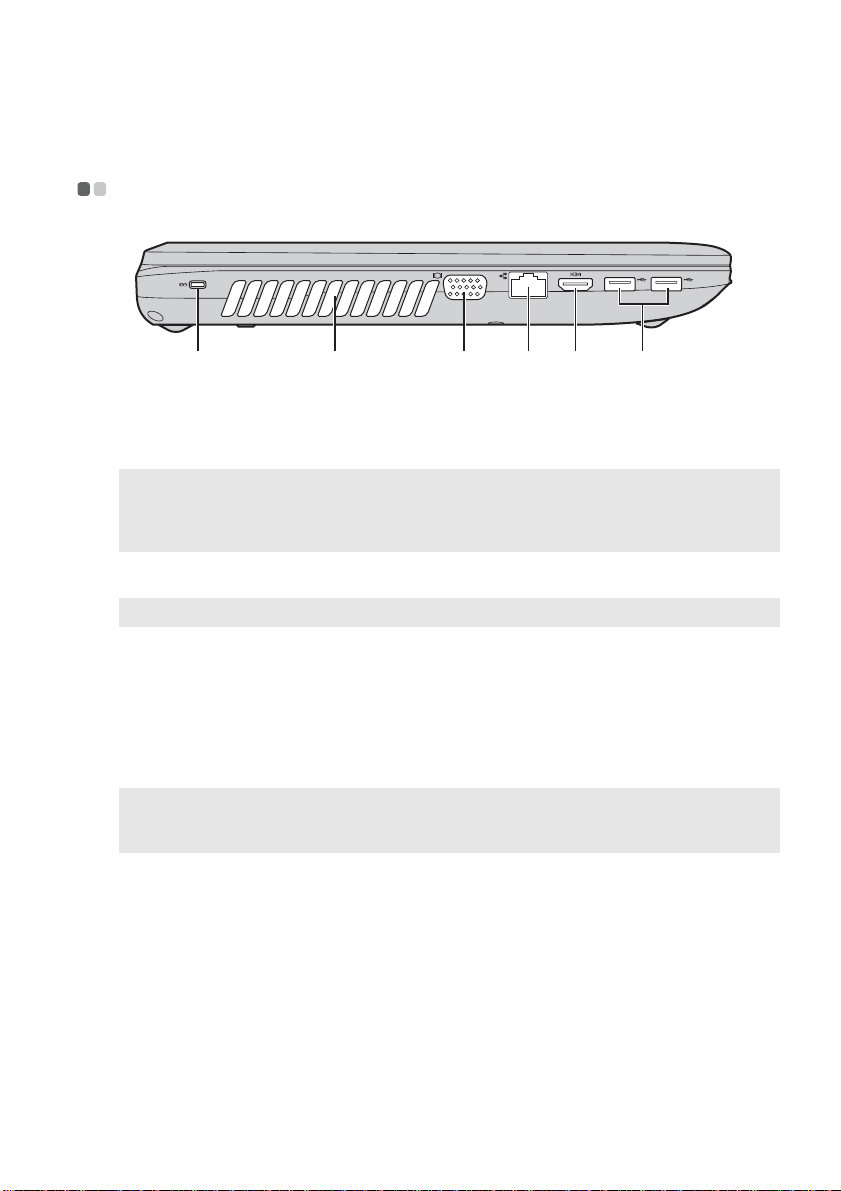
1장. 컴퓨터 따라잡기
c
왼쪽 면 - - - - - - - - - - - - - - - - - - - - - - - - - - - - - - - - - - - - - - - - - - - - - - - - - - - - - - - - - - - - - - - - - - - - - - - - - - - - - - - - - - - - - - - - - - - - - - - - - - - - - - - - - - - - - - - - - - - - - - - - - - - - - - - -
dcba f
e
Kensington 슬롯
a
참고:
• 보안 제품을 구매하기 전에 본 컴퓨터의 보안 키 홀 유형과 호환이 가능한지 확인하십시오.
• 잠금 장치 및 보안 기능에 대한 평가, 선택, 이용에 대한 책임은 사용자에게 있습니다. Lenovo는 잠금
장치 및 보안 기능의 품질 또는 성능에 대해서 평가를 내리거나 판단 또는 보증을 하지 않습니다.
b
팬 통풍구
참고: 팬 통풍구가 막히지 않도록 하십시오. 막히면 컴퓨터가 과열될 수 있습니다.
VGA 포트
RJ-45 포트
d
HDMI 포트
e
USB 포트
f
참고:
• 파란색 포트는 USB 3.0을 지원합니다.
• 자세한 내용은 8페이지의 "USB 장치 연결"을 참조하십시오.
여기에 보안 잠금 장치(옵션)을 장착합니다.
보안 잠금 장치를 컴퓨터에 장착하면 컴퓨터 주인의 허락 없이 컴퓨터에서
제거할 수 없습니다. 보안 잠금 장치 장착에 대한 상세 정보는 구입한 보안
잠금 장치의 제품 설명서를 참조하십시오.
내부 열을 분산시킵니다.
외부 디스플레이 장치에 연결합니다.
이 포트는 이더넷 네트워크에 연결합니다.
TV 또는 디스플레이처럼 HDMI 입력이 있는 장치에 연결합니다.
USB 장치에 연결합니다.
7
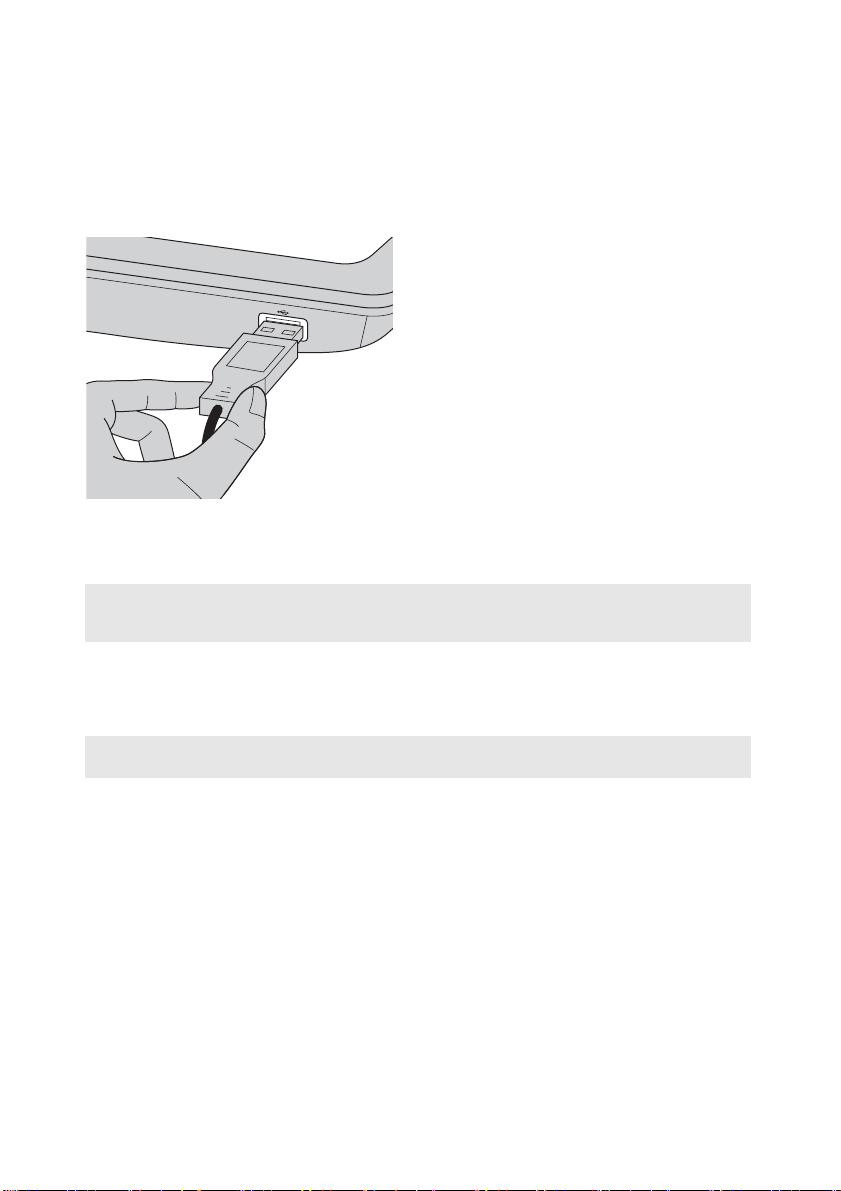
1장. 컴퓨터 따라잡기
USB 장치 연결
컴퓨터에 USB 장치와 호환되는 USB 포트 2개가 달려 있습니다.
USB 장치를 컴퓨터의 특정 USB 포트에 처음으로 꽂으면 Windo ws에 해당 장치의 드라이버가 자
동으로 설치됩니다. 드라이버가 설치된 다음에는 다른 단계를 수행할 필요 없이 장치를 분리 및 다
시 연결할 수 있습니다.
참고: 일반적으로 새 장치가 연결되면 Windows에서 자동으로 새 장치가 감지되어 드라이버가 설치됩니다.
하지만 일부 장치의 경우 연결하기 전에 드라이버를 먼저 설치해야 할 수도 있습니다. 장치를 연결하
기 전에 장치 제조업체에서 제공한 설명서를 확인하십시오.
USB 저장 장치를 분리하기 전에 컴퓨터가 해당 장치에 데이터 전송을 완료했는지 확인하십시오.
장치를 분리하기 전에 Windows의
치를 분리하십시오.
알림 영역에서 하드웨어 안전하게 제거 아이콘을 클릭하고 장
참고: USB 장치에 전원 코드가 있을 경우 USB를 연결하기 전에 장치를 전원에 연결하십시오. 그렇지 않으
면 장치가 인식되지 않을 수 있습니다.
8
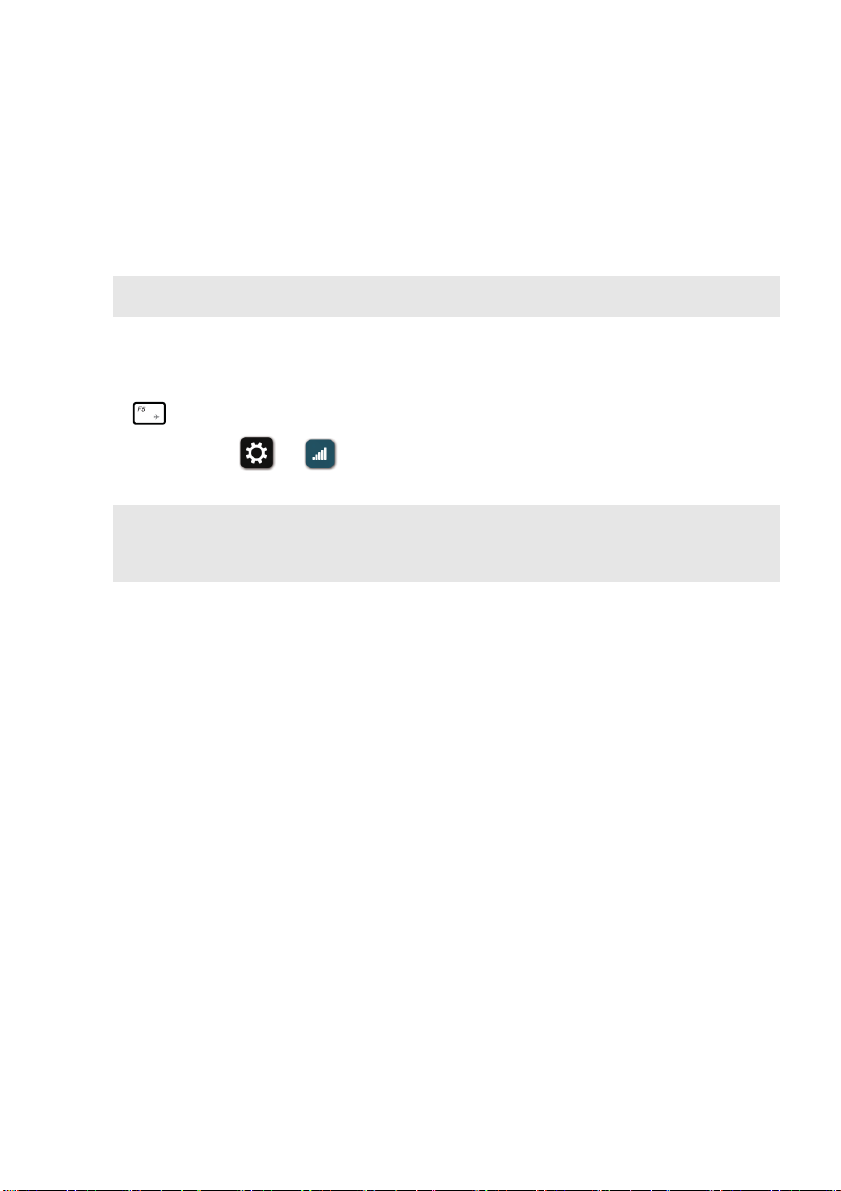
1장. 컴퓨터 따라잡기
Bluetooth 장치 연결
컴퓨터에 일체형 Bluetooth 어댑터 카드가 있는 경우 노트북, PDA, 휴대전화와 같은 다른 Bluetooth
장치에 연결하여 데이터를 무선으로 전송할 수 있습니다. 탁 트인 공간에서 두 장치 간에 케이블
없이 최대 10미터까지 데이터 전송이 가능합니다.
참고: 실제 최대 범위는 간섭 및 전송 장애물로 인해 달라질 수 있습니다. 연결 속도를 가장 빠르게 하려면 장
치를 컴퓨터에 가깝게 두십시오.
컴퓨터에서 Bluetooth 통신 활성화하기
Bluetooth 기능을 활성화하려면 다음 중 하나를 수행합니다.
• 를 눌러 비행기 모드를 비활성화합니다.
• 참을 열고 설정 → 을 선택하여 네트워크 구성 페이지를 엽니다. 그런 다음 비행기
모드를 끄기로 전환합니다.
참고:
• Bluetooth 기능을 사용할 필요가 없는 경우 전원을 꺼서 배터리 전원을 절약하십시오.
• Bluetooth 장치와 컴퓨터 간에 데이터를 전송하려면 미리 둘 사이를 페어링해야 합니다. 장치와 컴퓨터를
페어링하는 방법에 대한 자세한 내용은 Bluetooth 장치와 함께 제공된 설명서를 읽어 보십시오.
9
